Sony HDR-TG3E: Печать записанных изображений
Печать записанных изображений: Sony HDR-TG3E
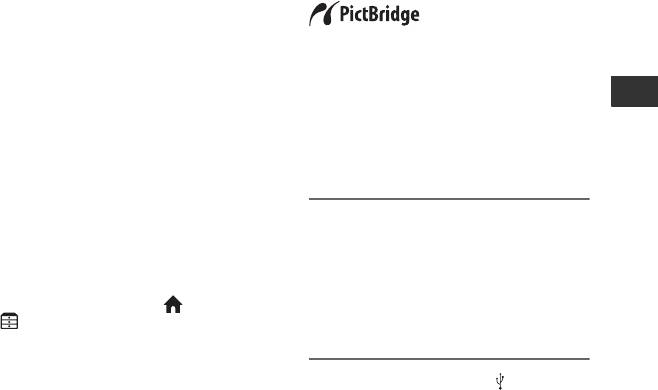
Печать записанных
изображений
Внимание!
(принтер,
Эта видеокамера осуществляет
поддерживающий формат
съемку в режиме высокой четкости в
формате AVCHD. При помощи
PictBridge)
прилагаемого компьютерного
программного обеспечения снимки
Предусмотрена возможность печати
высокой четкости могут быть
фотографий на принтере,
скопированы на носитель DVD. Тем
совместимом со стандартом
не менее, носитель DVD,
PictBridge, без подключения
содержащий изображения в формате
видеокамеры к компьютеру.
AVCHD, не должен использоваться
на проигрывателях с наличием/
отсутствием функции записи DVD,
Подключите видеокамеру к адаптеру
так как в таких проигрывателях DVD
переменного тока подачи питания от
возможны неполадки при выдаче
розетки электросети (стр. 18).
диска и затирание содержимого диска
Включите принтер.
без какого-либо предупреждения.
Установите в видеокамеру карту
Редактирование
Носитель DVD, содержащий снимки
памяти “Memory Stick PRO Duo” с
формата AVCHD может
фотографиями, которые требуется
воспроизводиться на проигрывателях
распечатать.
с наличием/отсутствием функции
записи, совместимых с Blu-ray Disc™,
или на других совместимых
1 Установите видеокамеру на
устройствах.
базу Handycam Station или
надежно подсоедините к
z Советы
видеокамере адаптер с
• Если на экране не отображается
[ВЫБОР USB], нажмите (HOME) t
выделенным разъемом USB,
(ДРУГИЕ) t [ПОДКЛ.К USB].
затем включите видеокамеру.
2 Подключите гнездо (USB)
устройства Handycam Station
или адаптер с выделенным
разъемом USB к принтеру при
помощи кабеля USB (стр. 123).
[ВЫБОР USB]: этот экран
отображается автоматически.
65
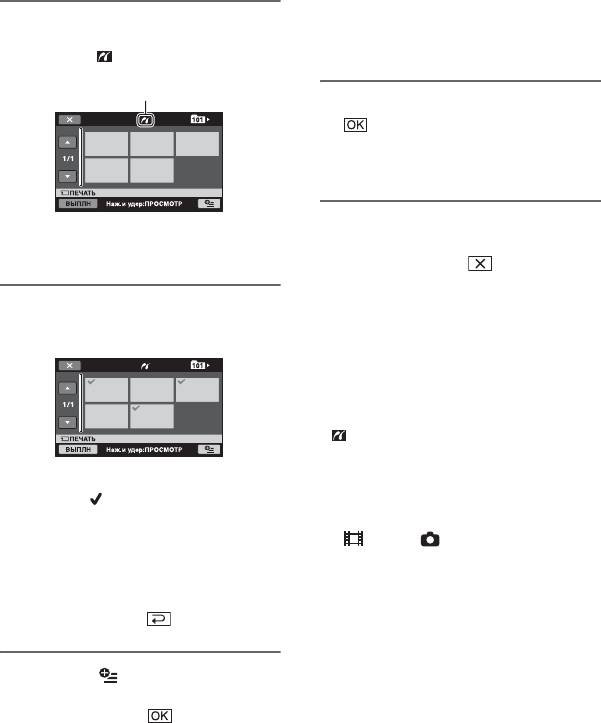
[РАЗМЕР]: выбор размера бумаги.
3 Нажмите [ПЕЧАТЬ].
Если изменения параметров не
требуется, перейдите к шагу 6.
Значок (соединение PictBridge)
на экране указывает на то, что
соединение установлено.
6 Нажмите [ВЫПЛН] t [ДА] t
.
Снова отображается экран выбора
изображений.
На экране можно выбрать
Завершение печати
фотографию.
На шаге 3 нажмите на экране
выбора изображений.
4 Нажмите фотографию, которую
b Примечания
требуется распечатать.
• Выполнение операции гарантируется
только для моделей, совместимых со
стандартом PictBridge.
• См. также инструкцию по эксплуатации
принтера.
• При отображении на экране индикации
не пытайтесь выполнять следующие
действия. Попытки их выполнения могут
привести к ошибкам.
Выбранная фотография помечена
– Закрытие панели ЖК-дисплея.
значком .
– Нажатие POWER
Для подтверждения выбора
– Операции с переключателем
нажмите фотографию на экране
(видео)/ (фото).
ЖК-дисплея и удерживайте ее
– Снятие видеокамеры с устройства
нажатой.
Handycam Station или адаптерa с
выделенным разъемом USB
Для возврата к предыдущему
– Отсоедините кабель USB от
экрану нажмите .
видеокамеры, устройства Handycam
Station, адаптерa с выделенным
разъемом USB или принтера
5 Нажмите (OPTION) и задайте
• В случае остановки работы принтера
отсоедините кабель USB, выключите
указанные ниже параметры,
принтер, снова включите его и начните
затем нажмите .
операцию печати с начала.
[КОПИИ]: установка количества
• Необходимо выбрать формат бумаги,
распечатываемых копий
поддерживаемый принтером.
фотографии. Можно распечатать
до 20 копий.
[ДАТА/ВРЕМЯ]: выбор [ДАТА],
[ДАТА ВРЕМЯ] или [ВЫКЛ]
(дата/время не печатаются).
66
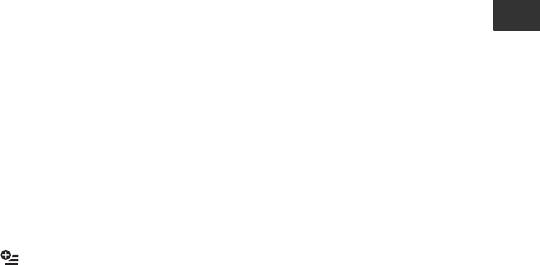
• На некоторых моделях принтеров
возможна обрезка верхнего, нижнего,
правого и левого краев изображения. При
печати фотографий, записанных в
формате 16:9 (широкоформатные),
возможна значительная обрезка левого и
правого краев изображения.
• Некоторые модели принтеров не
поддерживают функцию печати даты.
Подробнее см. инструкцию по
эксплуатации принтера.
• Печать указанных ниже изображений не
гарантируется.
– Фотография, отредактированная на
компьютере
– Фотография, записанная на другом
устройстве
– Файл фотографии, размер которого
Редактирование
превышает 4 МБ
– Файл фотографии, размер которого
превышает 3680 × 2760 пикселов
z Советы
• PictBridge – это отраслевой стандарт,
установленный Camera & Imaging
Products Association (CIPA). Фотографии
можно распечатывать без применения
компьютера, подключив принтер
непосредственно к цифровой
видеокамере или цифровой фотокамере
независимо от модели и изготовителя.
• С помощью меню (OPTION) MENU
можно распечатать фотографию,
отображаемую на экране
воспроизведения.
67
Оглавление
- Прочитайте этот раздел перед началом работы с видеокамерой
- Оглавление
- Примеры снимаемых объектов и рекомендации
- “ HOME” и “ OPTION” - Работа с меню двух типов
- Шаг 1. Проверка комплектности
- Шаг 2. Зарядка аккумуляторной батареи
- Шаг 3. Включение питания и настройка панели ЖКД
- Шаг 4. Установка даты и времени
- Шаг 5. Установка карты памяти “Memory Stick PRO Duo”
- Упрощенное выполнение операций записи и воспроизведения (работа в режиме Easy Handycam)
- Запись
- Воспроизведение
- Воспроизведение изображения на экране телевизора
- Сохранение изображений
- Категория (ДРУГИЕ)
- Удаление изображений
- Получение фотографии из видеоизображения (HDR-TG1E)
- Разделение видеоизображения на фрагменты
- Создание списка воспроизведения
- Перезапись на другие устройства
- Печать записанных изображений
- Категория Задание качества (УПРАВЛЕНИЕ изображения НОСИТЕЛЕМ)
- Просмотр информации о карте памяти “Memory Stick PRO Duo”
- Удаление всех изображений (форматирование)
- Восстановление файла базы данных изображений
- Назначение категории (НАСТРОЙКИ) в меню (HOME MENU)
- НАСТР.ФИЛЬМА
- НАСТ.ФОТО КАМ.
- НАСТ.ПРОСМ.ИЗ.
- НАСТ.ЗВУК/ИЗОБ
- НАСТ.ВЫВОДА
- НАСТ.ЧАС/ ЯЗ. ОБЩИЕ НАСТР.
- Включение функций с помощью OPTION MENU
- Функции, устанавливаемые в OPTION MENU
- Устранение неполадок
- Предупреждающие индикаторы и сообщения
- Эксплуатация видеокамеры за границей
- Структура файлов/папок на карте памяти “Memory Stick PRO Duo”
- Уход и меры предосторожности
- Распознавание частей и управляющих элементов
- Индикаторы, отображаемые во время записи/воспроизведения
- Словарь терминов
- Алфавитный указатель


